Menggunakan PC lebih di unggulkan dalam pengoperasian perangkat lunak word atau microsoft word.
Meski pada perangkat mobile bisa mengoperasikanya namuan fitur yang di tampilkan tidak selengkap pada pc atau laptop. Berbicara Ms word tahukah jika ada banyak jenis berkas yang bisa di buat dengan perangkat lunak tersebut? salah satunya ialah membuat surat atau lembar undangan.
Entah itu undangan ulang tahun, undangan reuni, undangan hajatan atau undangan pernikahan dan lain sebagainya. Nah di kesempatan kali ini kami sudah siapkan tutorial singkat bagaimana cara membuat undangan di word memakai PC.
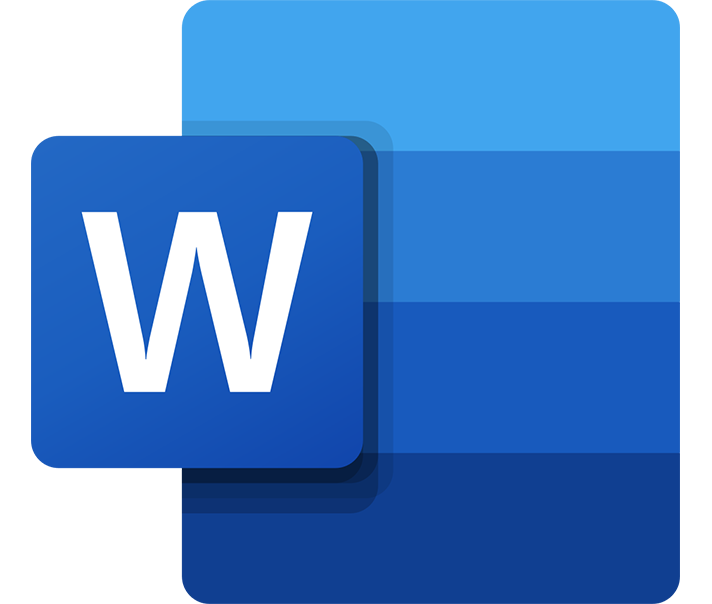
Cara Membuat Undangan di Microsoft Word Windows 10
1. Temukan Template Undangan di Ms Word
Untuk membuat undangan maka tahap awal ialah menemukan sebuah template yang bakal kita gunakan sebagai surat undangan. Jadi dalam menemukan template ini harus sesuai dengan tujuan dari surat undanganya itu sendiri, apakah undangan pernikahan atau hal lainya. Sebagai contoh saya akan membuat surat undangan pernikahan :
- Pertama kalian buka ms word di perangkat anda entah itu komputer atau laptop
- Setelah itu klik menu file yang di atas pojok, lalu tekan New.
- Kemudian akan ada laman beserta template – template folder, temukan folder Invitations.
- Kalau tidak ada kalian ketik dan cari Invitations
- Selanjutnya pilih template yang di gunakan
- Apabila sudah di temukan template yang sesuai, silahkan download
- Otomatis template akan berada di laman editing
2. Edit Template Undangan
Setelah template undangan sudah di siapkan maka langkah selanjutnya ialah melakukan pengeditan dari mulai nama, alamat, waktu acara dan lain sebagainya. Perlu di ketahui bahwa template tersebut menggunakan 2 jenis font yakni Maiandra GD (Body) dan
- Langkah awal edit bagian atas kata – kata atau beberapa kalimat
- Kemudian ganti nama dengan sesuai anda
- Selanjutnya edit turut mengundang atau sesuai keinginan anda.
- Setelah itu ubah beberapa kalimat di laman sampingnya
- Kalian ubah dengan waktu acara, alamat, hiburan atau dan lain – lain.
- Terakhir buat paragrap isi undangan sesuai keinginan anda.
- Jika sudah tekan menu file, pilih save as jadi Word 97-2003 Document
Dengan begitu kalian sudah selesai untuk membuat undangan pada microsoft word kemudian bisa langsung di cetak. Penggunaan format word 97-2003 ini hanya semata untuk menjaga kompatibilitas dokumen tersebut dengan berbagai word versi lain. Namun jika setelah penyimpanan ada yang berubah posisi data di dalamnya, anda bisa save as dengan docx biasa pada umumnya. Demikian. semoga bermanfaat

EmoticonEmoticon